User Manual - Windows 8.1
Table Of Contents
- Witamy
- Poznawanie komputera
- Podłączanie do sieci
- Nawigacja przy użyciu klawiatury, gestów dotykowych i urządzeń wskazujących
- Korzystanie z urządzeń wskazujących
- Konfigurowanie preferencji urządzenia wskazującego
- Używanie gestów na płytce dotykowej TouchPad
- Korzystanie z klawiatury
- Korzystanie z klawiszy skrótów systemu Windows
- Położenie skrótów klawiaturowych
- Korzystanie z klawiatur numerycznych
- Korzystanie z urządzeń wskazujących
- Multimedia
- Zarządzanie energią
- Wyłączanie komputera
- Ustawianie opcji zasilania
- Korzystanie ze stanów oszczędzania energii
- Korzystanie z zasilania bateryjnego
- Wyszukiwanie dodatkowych informacji o baterii
- Korzystanie z narzędzia Sprawdzanie baterii
- Wyświetlanie informacji o poziomie naładowania baterii
- Wydłużanie czasu pracy na baterii
- Zarządzanie niskimi poziomami naładowania baterii
- Wkładanie i wyjmowanie baterii
- Oszczędzanie energii baterii
- Przechowywanie baterii wymienianej przez użytkownika
- Utylizacja baterii wymienianej przez użytkownika
- Wymiana baterii wymienianej przez użytkownika
- Korzystanie z zewnętrznego źródła zasilania prądem przemiennym
- Przełączana/podwójna karta graficzna (tylko wybrane modele)
- Karty i urządzenia zewnętrzne
- Napędy
- Bezpieczeństwo
- Zabezpieczanie komputera
- Korzystanie z haseł
- Korzystanie z oprogramowania antywirusowego
- Korzystanie z oprogramowania zapory
- Instalowanie krytycznych aktualizacji zabezpieczeń
- Korzystanie z oprogramowania HP Client Security
- Instalowanie opcjonalnej linki zabezpieczającej
- Używanie czytnika linii papilarnych (tylko wybrane modele)
- Konserwacja
- Tworzenie kopii zapasowych i odzyskiwanie danych
- Computer Setup (BIOS), MultiBoot i HP PC Hardware Diagnostics (UEFI)
- Pomoc techniczna
- Dane techniczne
- Podróżowanie z komputerem
- Rozwiązywanie problemów
- Zasoby dotyczące rozwiązywania problemów
- Rozwiązywanie problemów
- Nie można uruchomić komputera
- Ekran komputera jest pusty
- Oprogramowanie działa nieprawidłowo
- Komputer jest włączony, ale nie odpowiada
- Komputer jest bardzo ciepły
- Urządzenie zewnętrzne nie działa
- Połączenie sieci bezprzewodowej nie działa
- Dysk nie jest odtwarzany
- Film nie jest wyświetlany na wyświetlaczu zewnętrznym
- Proces nagrywania dysku nie rozpoczyna się lub zatrzymuje się przed zakończeniem
- Wyładowania elektrostatyczne
- Indeks
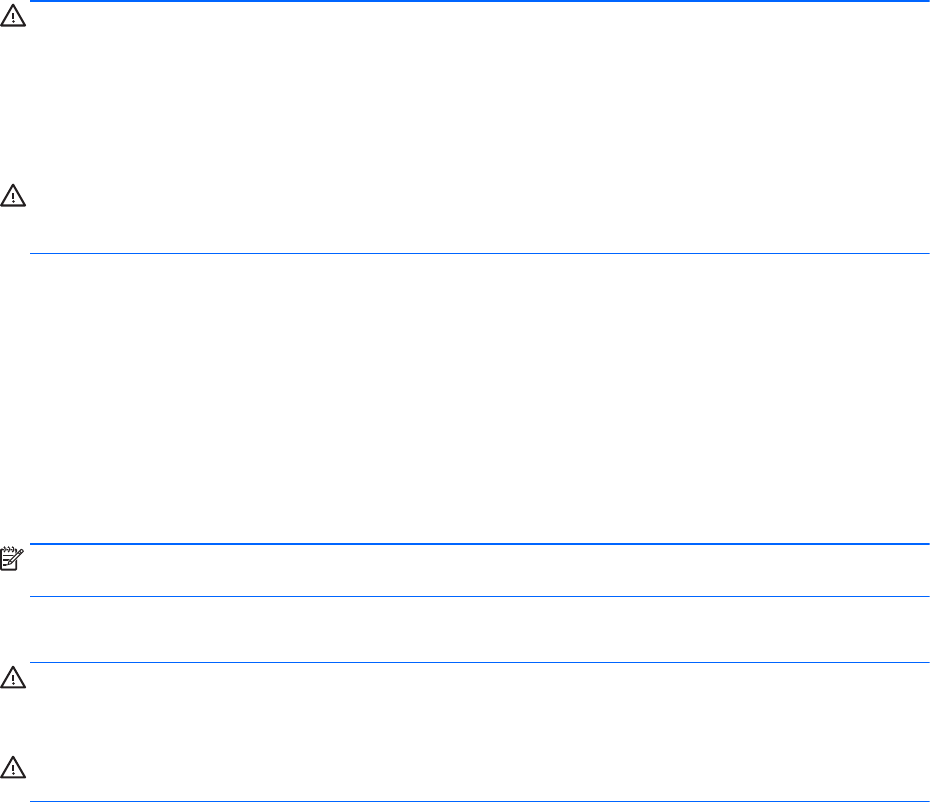
Materiały włókniste, takie jak ręczniki papierowe, mogą porysować powierzchnię komputera. W
rysach mogą się z czasem gromadzić drobiny kurzu i środków czyszczących.
Procedury czyszczenia
Bezpieczne czyszczenie komputera należy wykonać w sposób opisany poniżej.
OSTRZEŻENIE! W celu uniknięcia porażenia elektrycznego i uszkodzenia elementów komputera
nie wolno czyścić go, gdy jest włączony.
Wyłącz komputer.
Odłącz zasilanie sieciowe.
Odłącz wszystkie zasilane urządzenia zewnętrzne.
OSTROŻNIE: Nie należy stosować środków czyszczących bezpośrednio na powierzchnię
komputera, gdyż może to spowodować uszkodzenie jego wewnętrznych podzespołów. Rozlanie się
płynu na powierzchni komputera grozi trwałym uszkodzeniem podzespołów wewnętrznych.
Czyszczenie wyświetlacza (komputery All-in-One i notebooki)
Delikatnie przetrzyj wyświetlacz miękką, niepozostawiającą śladów szmatką, zwilżoną płynem do
mycia szyb niezawierającym alkoholu. Przed zamknięciem wyświetlacza upewnij się, że wyświetlacz
jest suchy.
Czyszczenie boków i pokrywy
Do czyszczenia boków i pokrywy należy używać miękkiej szmatki z mikrofibry lub irchy, nasączonej
jednym z wymienionych wcześniej środków czyszczących. Można też użyć odpowiednich chusteczek
jednorazowych.
UWAGA: Pokrywę komputera należy czyścić ruchami kolistymi, aby skuteczniej usuwać kurz i
zanieczyszczenia.
Czyszczenie płytki dotykowej TouchPad, klawiatury i myszy
OSTRZEŻENIE! Aby zmniejszyć ryzyko porażenia prądem elektrycznym lub uszkodzenia
elementów wewnętrznych, do czyszczenia klawiatury nie należy używać odkurzacza. Odkurzacz
może pozostawić na powierzchni klawiatury kurz i inne zanieczyszczenia.
OSTROŻNIE: Należy zwrócić uwagę, by płyn nie dostał się pomiędzy przyciski, gdyż może to
spowodować uszkodzenie wewnętrznych podzespołów.
●
Do czyszczenia płytki dotykowej TouchPad, klawiatury i myszy należy używać miękkiej szmatki
z mikrofibry lub irchy, nasączonej jednym z wymienionych wcześniej środków czyszczących.
Można też użyć odpowiednich chusteczek jednorazowych.
●
Aby zapobiec zacinaniu się klawiszy oraz usunąć spod nich kurz i zanieczyszczenia, należy
użyć puszki ze sprężonym powietrzem, wyposażonej w długą i cienką końcówkę.
Czyszczenie komputera 73










